Durante la modifica di una scenografia, il risultato causa-effetto cumulativo delle azioni viene riprodotto sullo schermo. Le modifiche fanno parte della configurazione in cui sono state apportate. Quando si crea un progetto, la configurazione di base viene automaticamente selezionata, in modo tale che tutte le modifiche vengano incluse nella configurazione di base.
Gli strumenti di configurazione sono disponibili solo in SOLIDWORKS Visualize Professional.
Quando si crea una nuova configurazione o se ne seleziona una esistente diversa da quella di base, viene creato un nuovo ramo per memorizzare le successive modifiche. Ad esempio, se si crea una nuova configurazione denominata "Config1" e si cambia il colore predominante del modello, la modifica verrà applicata solo in Config1.
All'interno di Config1 la modifica del colore è visibile. Se tuttavia si torna alla configurazione di base, il modello risulterà nel colore precedente alla creazione di Config1.
Le azioni effettuate all'interno di una configurazione non condizionano le altre configurazioni, ad eccezione della configurazione di base. Le modifiche apportate all'interno della configurazione di base condizionano tutte le altre configurazioni.
L'uso primario delle nuove configurazioni consiste nel fornire versioni diverse di una scenografia di base. Ad esempio, nella configurazione di base, è possibile creare e terminare una scenografia contenente un modello di auto giallo illuminato da un'immagine HDR scattata nel salone di uno specifico concessionario. A questo punto è possibile creare una nuova configurazione denominata "Auto rossa" e dipingere l'auto di rosso. Creare quindi una configurazione "Auto nera" e dipingere l'auto di nero. È possibile alternare l'auto in giallo, rosso e nero passando da una configurazione all'altra.
Gli strumenti di configurazione si trovano sul lato sinistro della barra degli strumenti principale:
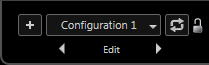
Gli strumenti mostrano la configurazione attualmente in uso e forniscono un mezzo per passare da una configurazione all'altra:
Menu contestuale delle configurazioni
Quasi tutti i contenuti di SOLIDWORKS Visualize possono essere inclusi in configurazioni. Ecco come è possibile utilizzare le configurazioni nel menu contestuale:
- Scheda Aspetti

Fare clic con il pulsante destro del mouse su un aspetto nel modello e attenersi a una delle seguenti procedure:
- Fare clic su per creare una nuova configurazione e aggiungervi l'aspetto selezionato.
- Fare clic su una configurazione personalizzata esistente dall'elenco.
- Bloccare una configurazione nella tavolozza/barra degli strumenti mobile.
Se utilizzato per immagini HDR e piastre posteriori, la parola "Aspetto" non viene visualizzata.
- Per duplicare una configurazione esistente, fare clic su Modifica nella barra degli strumenti mobile e su Duplica.
È possibile utilizzare la configurazione duplicata, pur mantenendo l'originale.